今までAndoidを使用していたけど、
キャリアの更新に伴って
電気屋さんでキャンペーンをやっていて
iPhoneに機種変更してみた!
ってよくある話かと思います。
でも、
そんな時っていったいどうやって
データを引継ぎするの?
iphoneへデータって引継ぎできないんじゃないの?
と思っている方へ、朗報です!
今回は
androidからiPhoneに機種変更する場合の
データの移行方法をお教えしちゃいます♪
AndroidからiPhoneにデータ移行する方法

AndroidからiPhoneへデータ移行する時は
使用している電波状況や、
使用しているメールアカウントが
あるかどうかにもよります。
Wi-Fi環境が整っていて、Gmailアカウントも有る場合
→「Googleアカウント」を使って移行する事が可能
AndroidのデータをGmailへ移行して、
そのままiphoneへ持って行く、
という手法です。
Wi-Fi環境が無く、Gmailアカウントも無い場合
→「JSバックアップ」アプリを使って移行する
→「microSDカード」と「パソコン」を使って移行する
「JSバックアップ」に関しては、下記で説明しています^^
「microSDカード」からPCに移行する方法は、
カードリーダーを使ってmicroSDカード内の
アドレス帳や画像等のデータをパソコンに
コピーし、「vCard形式」で保存します。
そして、このデータをメールでiPhone宛に
送って復元する、という方法です。
こちらはWi-Fi環境が整っている状態でのデータ移行方法を動画で説明しています^^
連絡先のデータ移行
Googleアカウントを使っている場合、
Android側で操作することは特にありません。
iPhoneの
「メール/連絡先/カレンダー設定」から、
「連絡先」の同期を有効にすればOKです。
Googleアカウントを使わずに連絡先を移行
したいときは、下記で説明している
「JSバックアップ」アプリの「かんたんデータ
移行」という機能や、パソコンとSDカードを
使った方法もあります。
アプリのデータ移行
LINEの場合、Androidからiphoneに
アカウントを移行した場合、トーク履歴を
引き継ぐことができません。
しかし、Android端末でアカウントにログイン
する前に、iPhone側でトーク履歴を
バックアップしておくと、テキストのみ保存
しておくことができます。
ゲームアプリのアカウントを引き継ぐ方法に
ついては操作は簡単で、Androidで「機種
変更コード」を発行し、iphoneでこの「機種
変更コード」を読み込むだけです。
ゲームのアプリの場合、機種変更コードの
有効期限があり、移行してから新たに
機種変更コードを発行するには30日間
経たなければデータ移行ができません。
ポケモンGOの場合、「Googleアカウント」を
使用した場合の引き継ぎ方法なので、
新しいスマホで同じGoogleアカウントで
ログインするだけでOKです。
使用しているGoogleアカウントおよび
パスワードは忘れないように注意してくださいね^^;
Googleアカウントを忘れてしまった場合の対処法
万が一Googleアカウントのパスワードを忘れた場合、
登録済みのメールアドレスを入力して
パスワードをリセットする必要があります。
Googleのログインページに進み、
メールアドレスを入力します。
「パスワードをお忘れの場合」を選択し、
画面の指示に従って進めると、
「質問」に回答することができたり、
パスワード再設定用のメールを送ることが
できます。
写真・動画のデータ移行
写真や動画を移行するにはGoogleフォトや
Dropboxなどのクラウドサービスが便利。
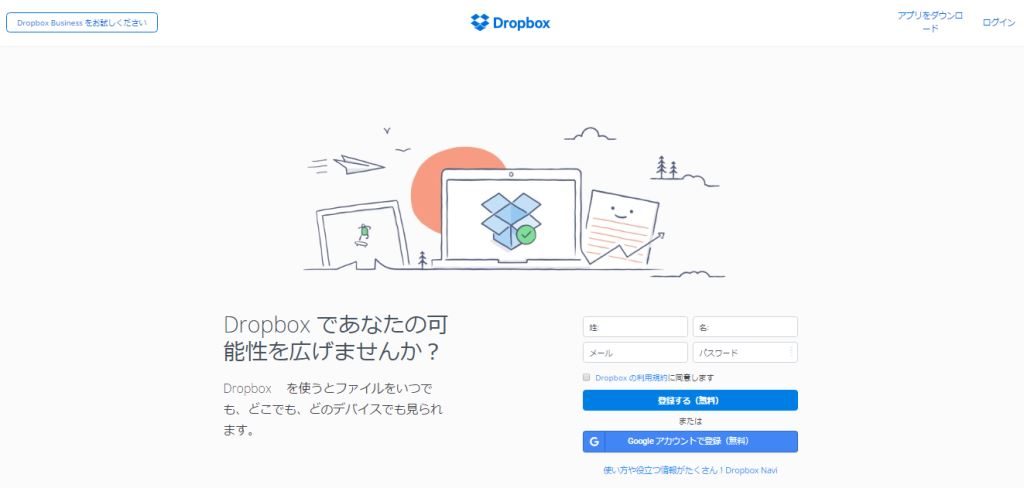
Androidから写真や動画をアップロードし、
iPhone側で同じアカウントでログインすれば
OKです。
「JSバックアップ」アプリや、パソコンを使った移行方法もあります。
SNS・メールのデータ移行
Gmailの場合、連絡先と同様
「メール/連絡先/カレンダーの設定」から
「メール」の同期を有効にするだけです。
あるいは
Gmailアプリをインストールしてログイン
しても構いません。
キャリアを変えずにiPhoneへ機種変更した
場合は、ドコモやau、ソフトバンクのメールを
そのままiPhone標準のメールアプリで利用
可能です。
それぞれのキャリアが設定を簡単に行うための
プロファイルを用意しており、インストール
することでキャリアごとのアカウント設定を
スムーズに行うことができます。
設定方法は、キャリアごとに異なるのでサポートページで確認してください。
ドコモの場合:
自動受信設定 | サービス・機能 | NTTドコモ
auの場合:
メール設定 | 初期設定 | iPhone 6s / iPhone 6s Plus | iPhone | au
ソフトバンクの場合:
メッセージの初期設定をする | iPhone | お客さまサポート | モバイル | ソフトバンク
ただし、MNPなどでキャリアを変更した場合は
キャリアメールを引き継ぐことができませんのでご注意ください。
AndroidからiPhoneにデータ移行できるアプリ!
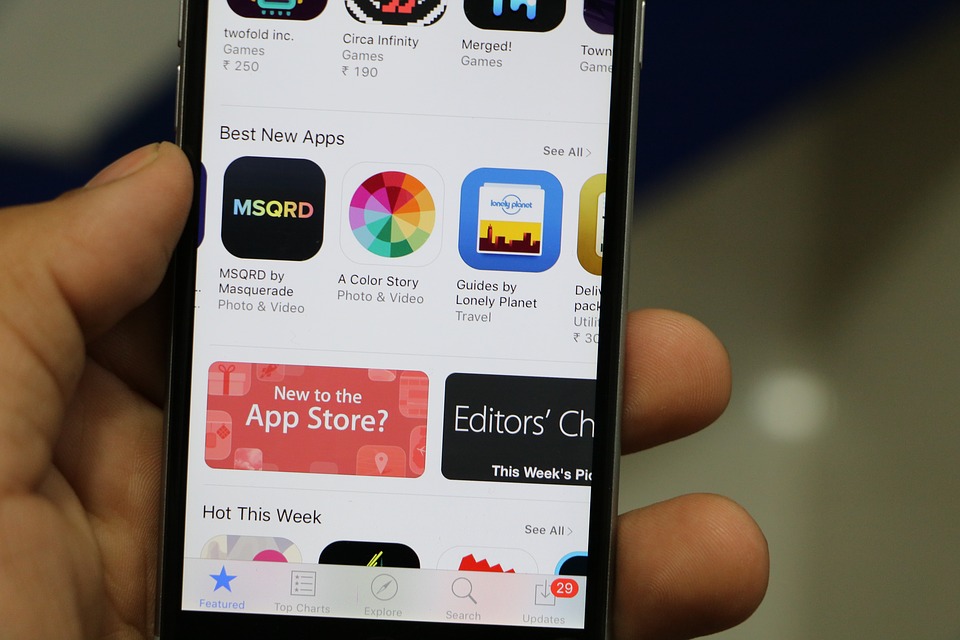
AndroidからiPhoneにデータ移行できるアプリは、
・Appleが提供する「Move to iOS」
・あらゆるデータを復元できる「JSバックアップ」
の2つがメジャーなアプリですね。
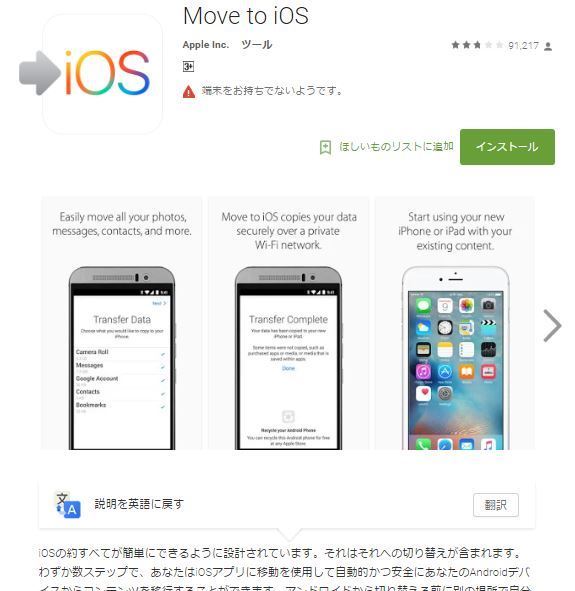
このアプリをAndroidスマホにインストール
すれば、データを簡単にiPhoneに引き継げます。
AndroidのスマホからiPhoneへのデータ移行は
Wi-Fiを介して行うので、移行作業はWi-Fiの
ある環境で行いましょう。
「Move to iOS」では、下記のデータを
AndroidスマホからiPhoneに移行できます。
連絡先
メッセージの履歴
カメラロールの写真とビデオ
Webのブックマーク
メールのアカウント
カレンダー
インストールした無料アプリ
※LINEやゲームなどアプリ内のデータや
アカウント情報などは移行できません。
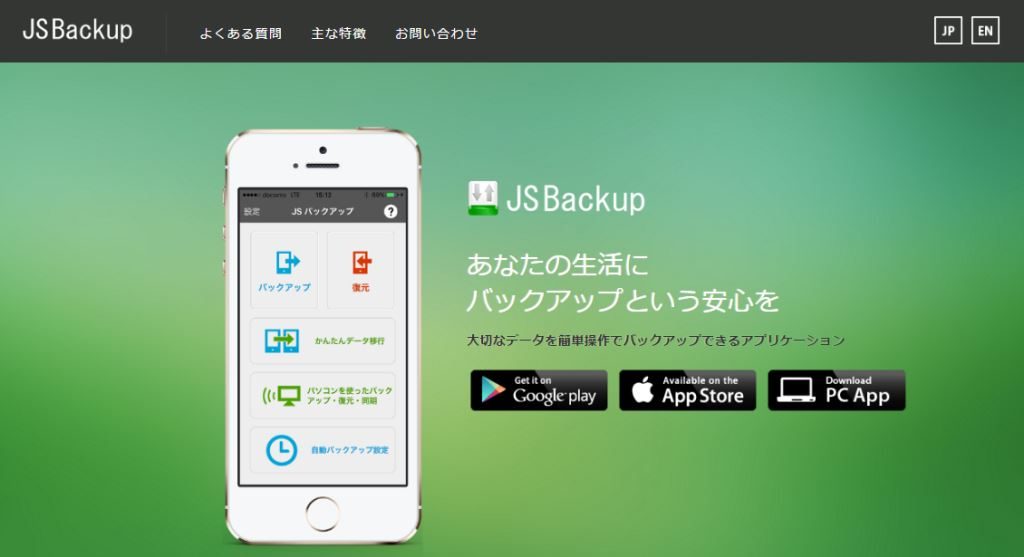
「あらゆるデータを簡単操作で」を目指した
バックアップツールです。
標準アプリデータ
アプリ
画像
音楽
動画
文書ファイル
上記のバックアップ、リカバリができます。
また、クラウドストレージにバックアップ
データを保管することもできます。
バックアップ履歴サーバを利用することで、
WEB(PC)上で履歴を確認したり、
クラウドストレージに保管したバックアップ
データをダウンロードすることが可能です。
まれに復元できない場合もあるそうですので、
アカウントの引き継ぎ方法は各アプリの
ヘルプなどで確認しておきましょう。
まとめ

いかがでしたか?
意外にも簡単にデータ移行ができることに、
正直私も驚きました!
私は初めて持ったスマートフォンが
iphoneでしたので、Androidからの
切り替えって難しそうと思って、他機種に
変えられずにいました。
でも、今回まとめてみて、次回はAndroidでも
良いのかなぁ・・・とちょっと心が揺れ動いています(笑)
もしデータ移行で機種変更をするのを
ためらっている方がいれば、
ぜひ、読んだ上で、もう一度考えてみて
くださいね!



